Windows-brukere opplever problemer med iCloud Photo Library. De mottar gjentatte ganger varsler som advarer om en "korrupt database" som ber dem logge ut av iCloud Photo Library. Men å gjøre det ser ikke ut til å hjelpe saken!
Dette problemet ser først og fremst ut til å påvirke Windows 7- og Windows 10-brukere med store iCloud-fotobiblioteker på 15 000 eller flere bilder og videoer. Noen ganger er feilen knyttet til dupliserte bilder i biblioteket, men andre ganger fungerer iCloud som vanlig.
Apple har ikke kommentert det korrupte databaseproblemet, og det er ikke en klar eller konsistent løsning tilgjengelig. Vi har samlet de beste forslagene fra en rekke fora for å gi deg all den hjelpen du kan få.
Gi oss beskjed om din personlige opplevelse i kommentarene på slutten av dette innlegget!
Innhold
-
Raske tips
- I slekt:
- Hvordan fikser jeg en ødelagt database for iCloud Photo Library?
-
Hvordan sikkerhetskopierer jeg iCloud Photo Library på en Windows-PC?
- Slik laster du ned og arkiverer iCloud-bilder ved hjelp av File Explorer:
-
1. Oppdater Windows og iCloud for Windows på din PC
- Slik ser du etter oppdateringer til iCloud for Windows:
- Slik oppdaterer du Windows på din PC:
-
2. Logg av iCloud for Windows og start PC-en på nytt
- Slik logger du av iCloud for Windows på en PC for å fikse en ødelagt database:
-
3. Fjern iCloud for Windows og installer den på nytt
- Slik avinstallerer du iCloud for Windows fra PC-en:
-
4. Bruk en Mac for å gjenopprette det ødelagte iCloud Photo Library
- Slik reparerer du en ødelagt iCloud Photo Library-database:
-
5. Slett skjulte iCloud AppData-filer på PC-en
- Slik sletter du iCloud AppData fra en PC:
-
6. Kontakt Apple Support for å fikse den korrupte iCloud-databasen
- Relaterte innlegg:
Raske tips
 Følg disse raske tipsene for å feilsøke en korrupt database for ditt Windows iCloud Photo Library, vi har skrevet fulle instruksjoner for hvert tips i innlegget nedenfor:
Følg disse raske tipsene for å feilsøke en korrupt database for ditt Windows iCloud Photo Library, vi har skrevet fulle instruksjoner for hvert tips i innlegget nedenfor:
- Start Windows-PC-en på nytt etter å ha logget av iCloud Photo Library.
- Fjern iCloud Photo Library fra PC-en din, og installer det deretter på nytt.
- Hvis du har tilgang til en Mac, bruk den til å reparere iCloud Photo Library-databasen.
- Slett de skjulte AppData-filene for iCloud fra din Windows-PC.
- Kontakt Apple Support for mer hjelp og snakk med en seniorrådgiver.
I slekt:
- Slik overfører du bildene dine fra iCloud Photos til Google Photos
- Slik bruker du iCloud Kontrollpanel for Windows
- Den definitive guiden til iCloud-bilder i 2019
- Trippelbeskytt deg selv ved å lage sikkerhetskopier av iCloud Drive-filene dine
Hvordan fikser jeg en ødelagt database for iCloud Photo Library?
Dessverre ser det ikke ut til å være en konsistent løsning for dette problemet for øyeblikket. Vi har også slitt med å gjenskape problemet for å teste det selv. Når det er sagt, har vi gjennomsøkt internett for å finne løsninger som fungerte for andre brukere.
Det er mulig at problemet skapes av en rekke forskjellige årsaker, som hver viser de samme symptomene. Dette gjør det vanskelig å foreslå en enkelt effektiv løsning.
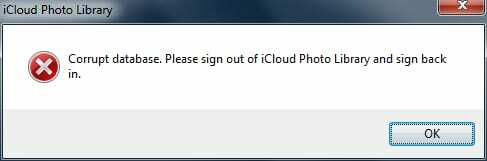
Prøv hvert av forslagene nedenfor. Vi rettet dem først og fremst mot Windows-brukere, som ser ut til å lide mest av dette problemet, men de er alle også anvendelige for Mac-brukere.
Før du går videre, Vi anbefaler på det sterkeste at du sikkerhetskopierer hele datamaskinen. Dette fanger opp systemfiler og preferanser som kan gå tapt under feilsøking. Du bør også være spesielt forsiktig med å sikkerhetskopiere iCloud-bildebiblioteket ditt!
Hvordan sikkerhetskopierer jeg iCloud Photo Library på en Windows-PC?
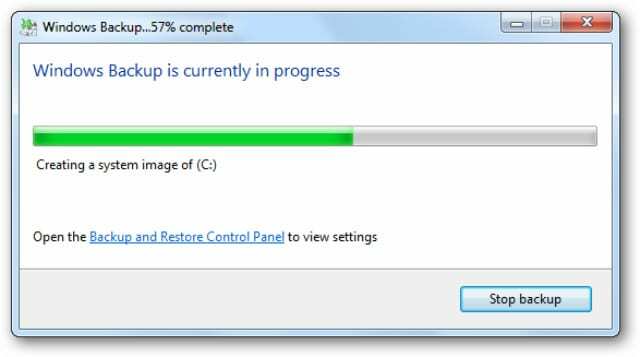
I tillegg til å sikkerhetskopiere resten av Windows-PCen, som du kan gjøre ved å bruke Windows Backup-verktøyet, bør du også lage en kopi av iCloud Photo Library.
Selvfølgelig, med tanke på at dette innlegget handler om ødelagte databaser i iCloud Photo Library, kan det hende du ikke klarer å arkivere det. Likevel foreslår vi at du prøver det.
Windows-sikkerhetskopien din tar bare bildene som er lagret på PC-en din, men det er en god sjanse for at det meste av iCloud-bildebiblioteket ditt lagres i skyen. Den enkleste måten å laste ned og arkivere bildene dine på er å bruke Windows Filutforsker.
Slik laster du ned og arkiverer iCloud-bilder ved hjelp av File Explorer:
- Åpne Filutforsker på din Windows-PC.
- Klikk på iCloud-bilder under Favoritter-delen i sidefeltet.
- Klikk på Last ned bilder og videoer øverst i vinduet.
- Velg bildene og videoene du vil laste ned, vi foreslår at du laster ned alle.
- Når nedlastingen er fullført, flytt bildene og videoene dine til et trygt sted.
1. Oppdater Windows og iCloud for Windows på din PC

Apple og Windows gir ut nye programvareoppdateringer hele tiden. Og selv om formålet ofte er å løse feil, introduserer de ofte nye. En av de første tingene du må gjøre, når du har et programvarerelatert problem, er å se etter nye oppdateringer.
Du bør laste ned og installere den nyeste versjonen av iCloud for Windows samt den siste oppdateringen til din versjon av Windows.
Slik ser du etter oppdateringer til iCloud for Windows:
- Åpne Apple Software Update-appen på din Windows-PC.
- Følg instruksjonene for å se etter nye oppdateringer.
- Last ned og installer alle tilgjengelige oppdateringer.
Slik oppdaterer du Windows på din PC:
- På Windows 10: Gå til Start > Innstillinger > Oppdatering og sikkerhet > Windows Update.
- På Windows 7: Gå til Start > Kontrollpanel > System og sikkerhet > Windows Update.
- Klikk på knappen som sier Se etter oppdateringer.
- Last ned og installer alle tilgjengelige oppdateringer.
- Start datamaskinen på nytt etter at du har installert de siste oppdateringene.
2. Logg av iCloud for Windows og start PC-en på nytt
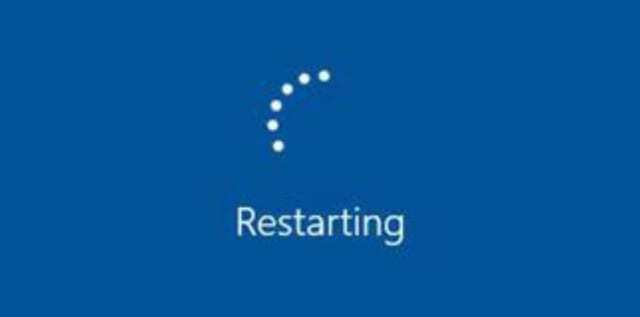
Popup-varselet har allerede bedt deg om å logge ut av iCloud Photo Library for å fikse den ødelagte databasen. Men vi vil at du skal gjøre det igjen. For å være sikker, vil vi at du logger ut av iCloud for Windows helt og deretter starter PC-en på nytt før du logger på igjen.
Når du prøver å logge av, kan iCloud advare deg om data som vil bli slettet. Hvis du allerede har sikkerhetskopiert PC-en, som vi foreslo, da har du ingenting å bekymre deg for.
Denne advarselen refererer til nye bilder, redigeringer eller modifikasjoner av biblioteket ditt som ikke er lastet opp til iCloud ennå. Om nødvendig kan du gjenopprette dem fra sikkerhetskopien din i fremtiden.
Slik logger du av iCloud for Windows på en PC for å fikse en ødelagt database:
- Åpne iCloud for Windows på PC-en.
- Klikk på Logg av nederst til venstre i vinduet.
- Skriv inn Apple ID-passordet ditt hvis du blir bedt om det, og bekreft at du vil logge av.
- Du får valget om å laste ned innhold først, dette er valgfritt.
3. Fjern iCloud for Windows og installer den på nytt
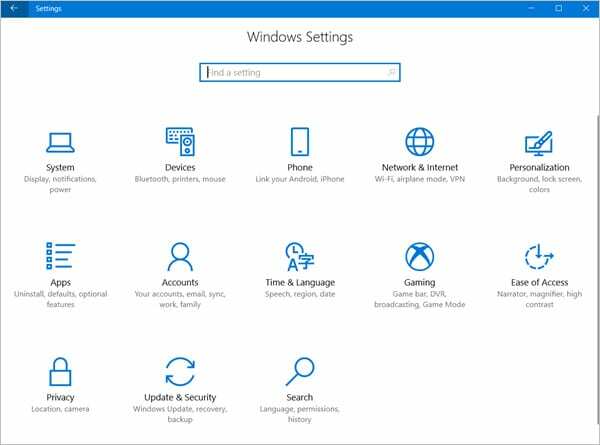
Hvis du fortsatt får feilmeldinger om en korrupt database i iCloud Photo Library, kan du ha nytte av å fjerne og installere iCloud for Windows på nytt på PC-en.
I likhet med prosessen med å logge ut og logge på igjen, tvinger denne prosessen din PC til å opprette en ny tilkobling til iCloud-databasen. Etter at du har avinstallert iCloud for Windows, bør du starte PC-en på nytt før installere programvaren på nytt fra Apples nettsted.
Slik avinstallerer du iCloud for Windows fra PC-en:
- På Windows 10: Gå til Start > Innstillinger > System > Apper og funksjoner.
- På Windows 7: Gå til Start > Kontrollpanel > Avinstaller et program.
- Finn og velg iCloud eller iCloud for Windows i listen.
- Klikk på Avinstaller, og bekreft at du vil avinstallere appen.
- Du må kanskje skrive inn et administratorpassord.
Etter at du har avinstallert iCloud for Windows fra PC-en, slår du av datamaskinen i minst ett minutt. Besøk deretter Apples nettsted for å laste ned og installere iCloud for Windows igjen.
4. Bruk en Mac for å gjenopprette det ødelagte iCloud Photo Library
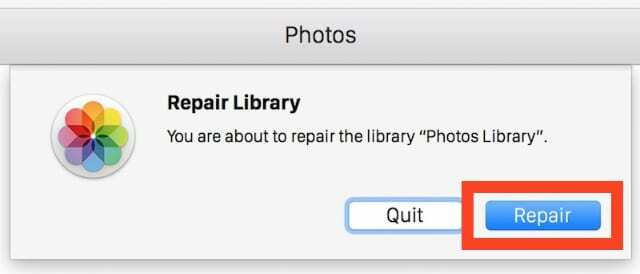
Apples Mac-datamaskiner har et reparasjonsverktøy for å gjenopprette ødelagte databaser i iCloud Photo Library. Hvis du har tilgang til en Mac, kan du prøve å reparere iCloud Photo Library ved hjelp av dette verktøyet.
For å gjøre det, må du logge på iCloud-kontoen din på Mac-en. Du bør bare gjøre dette på en privat Mac som du er komfortabel med å logge på din personlige konto på.
Reparasjonsprosessen kan ta flere timer å fullføre, du bør bare starte den når du kan la den være i fred lenge nok til å fullføre prosessen.
Slik reparerer du en ødelagt iCloud Photo Library-database:
- Hvis du ikke allerede har gjort det, logg på iCloud Photo Library på Mac:
- Gå til Systemvalg > iCloud.
- Logg på med Apple ID-opplysningene dine.
- Klikk på Alternativer ved siden av Bilder... og merk av for iCloud-bilder og klikk på Ferdig.
- Åpne Bilder for å se iCloud Photo Library.
- Lukk nå Bilder-appen:
- Fra menylinjen klikker du på Bilder > Avslutt bilder.
- Eller trykk på alternativ+kommando+escape og velg å tvinge ut bilder.
- Når Bilder er lukket, holder du nede alternativ+kommando-tastene mens du åpner den igjen.
- Reparasjonsverktøyet vises i et nytt vindu, klikk på Reparer.
- Hvis du blir bedt om det, skriv inn Apple ID-passordet ditt.
5. Slett skjulte iCloud AppData-filer på PC-en
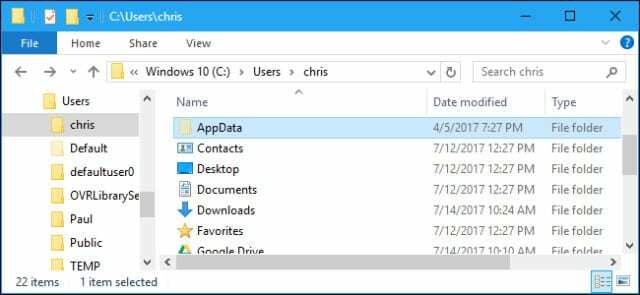
I Apples diskusjonsfora, bruker Mortimer107 foreslo følgende løsning for ødelagte iCloud Photo Library-databaser på Windows-PCer. Den innebærer å slette skjulte AppData-filer fra PC-en din, og du bør ikke vurdere det med mindre du nylig har laget en backup.
Mortimer107 foreslår også at du bare bør følge dette feilsøkingsrådet hvis du er komfortabel med å rote gjennom systemfilene på datamaskinen din. Hvis det ikke høres ut som deg, gå videre til neste seksjon og kontakt Apple direkte.
Slik sletter du iCloud AppData fra en PC:
- Åpne iCloud for Windows og klikk på Logg av-knappen.
- I Filutforsker på PC-en din, naviger til følgende skjulte mappe:
C:\Users\[Ditt navn]\AppData\Local\Apple Inc - Finn og slett følgende mapper:
- iCloudDrive
- iCloudPhotoLibrary
- CloudKit
- Start PC-en på nytt, åpne iCloud for Windows og logg på igjen.
- Klikk på iCloud-ikonet fra systemstatusfeltet på PC-en.
- Velg Last ned bilder og velg å laste ned Alle bilder.

På dette tidspunktet er det verdt å snakke med Apple Support for mer eksperthjelp. Mange brukere med dette problemet har uttrykt skuffelse over Apples manglende evne til å hjelpe, men med våre råd har du den beste muligheten til å finne en løsning.
Besøk Få støtte. Apple.com og gå til Mer > iCloud > Andre iCloud-funksjoner > Feilsøke iCloud-bilder. Du får muligheten til å ringe Apple Support eller planlegge en tilbakeringing på et mer passende tidspunkt.
Når du snakker med Apples tekniske rådgiver, bør du gå dem gjennom feilsøkingstrinnene som allerede er forsøkt. Hvis det er enklere, send dem en lenke til denne artikkelen for å vise hva du har jobbet med.
Forklar de nøyaktige omstendighetene rundt feilmeldingen: hva du gjorde, hvor ofte den vises, hvis iCloud Photos oppfører seg dårlig på andre måter. Apple ønsker kanskje å starte en skjermdelingsøkt for å se feilen selv.
Hvis den tekniske rådgiveren ikke kan hjelpe, be om å få snakke med en seniorrådgiver for mer hjelp. Noen brukere forklarte at en seniorrådgiver var i stand til å reparere korrupsjonene i iCloud Photo Library-databasen, og løste problemet.
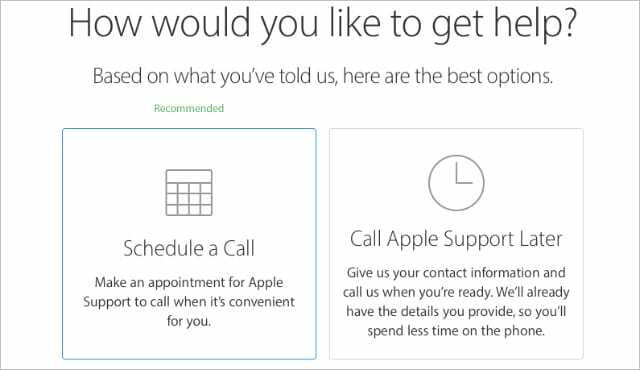
Gi oss beskjed i kommentarene nedenfor hva Apple hadde å si. Vi er ivrige etter å finne de beste løsningene på dette problemet. Så hvis du vet hvordan du reparerer en ødelagt Windows-database for iCloud Photo Library, vennligst gi oss beskjed!
Og hvis du er helt lei av iCloud-bilder, du kan være interessert i guiden vår for å overføre biblioteket ditt til Google Foto i stedet.

Dan skriver veiledninger og feilsøkingsveiledninger for å hjelpe folk å få mest mulig ut av teknologien deres. Før han ble forfatter, tok han en BSc i lydteknologi, overvåket reparasjoner i en Apple Store og underviste til og med engelsk i Kina.